使用构造工具构建特征是CAD制图中经常使用到的功能,下面就向大家介绍此功能。这里使用浩辰CAD机械2010进行示范:
使用绘图工具绘制轴轮廓
由于所画的零件结构简单,所以这里我们只用到绘图工具的“对称矩形”功能。运行“浩辰机械”菜单中【绘图工具】—>【对称矩形】命令,按照4.17步骤依次绘制矩形,尺寸为矩形1:2×14, 矩形2:13.4×1.1,矩形3:22.9×14,矩形4:12×15,矩形5:4×20,矩形6:24×16,矩形7:14×15,最终效果如图所示。
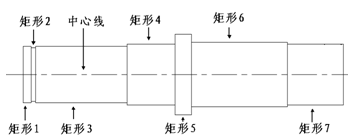
国标倒角:
基于对轴工艺要求考虑,需对轴两端进行倒角。运行“浩辰机械”菜单中【构造工具】—>【国标倒角】命令,在弹出的倒角类型对话框中选择“轴倒角”,倒角参数设置:A=1,B=1,点击确定后根据系统提示依次拾取轴左端的两条母线及轴端面线,系统将自动生成倒角,同样步骤对轴右端进行倒角操作,结果如图
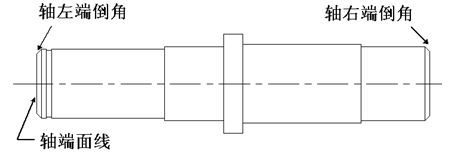
工艺槽构造:
在轴的加工过程中,需要对轴肩部分构建退刀糟,此处使用磨外圆的方法构建轴的三个退刀槽。运行“浩辰机械”菜单中【构造工具】—>【工艺槽构造】命令,在弹出的对话框中主要类型项选择为磨外圆,主参数b1=2,单击OK后根据系统提示依次拾取轴的两条母线及轴端面线,系统将自动生成工艺槽1,同样步骤可以生成退刀槽2(b1=1)、工艺槽3(b1=2),结果如图
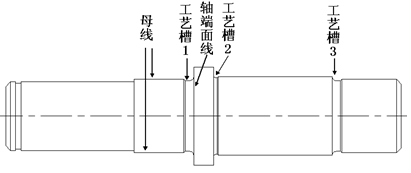
参数化国标图库:
轴中间部分需绘制两个国家标准键槽,键与键槽是互相配合的,因此这里可以对轴进行添加键的操作。运行“浩辰机械”菜单中【参数化国标图库】命令,在弹出的对话框中零件类选择“键与键槽” —>“键”,选择圆头普通平键-A型单击“继续”因此调用图库“键与槽键”中的键零件,在其中选择“圆头普通平键_A型”,在图,对话框中设置参数:b=5.0、C=0、L=18,选择主视图、图块,单击“生成”按钮,根据系统提示把键插入到合适位置,结果如图,至此轴的基本结构就绘制完成了。

1;所有标注为智造资料网zl.fbzzw.cn的内容均为本站所有,版权均属本站所有,若您需要引用、转载,必须注明来源及原文链接即可,如涉及大面积转载,请来信告知,获取《授权协议》。
2;本网站图片,文字之类版权申明,因为网站可以由注册用户自行上传图片或文字,本网站无法鉴别所上传图片或文字的知识版权,如果侵犯,请及时通知我们,本网站将在第一时间及时删除,相关侵权责任均由相应上传用户自行承担。
内容投诉
智造资料网打造智能制造3D图纸下载,在线视频,软件下载,在线问答综合平台 » CAD技巧:使用构造工具构建特征(图文教程)


